Правка mp3-тегов в Linux с помощью EasyTAG
Небольшая ремарка. С момента написания этой статьи прошел год и за это время я практически перестал пользоваться EasyTag. Потому как Kid3 в режиме импорта из Discogs намного удобнее и проще, программа регулярно обновляется, а для Ubuntu автор поддерживает репозиторий со свежими пакетами.
Интерес к mp3-тегам появляется по мере увеличения аудиозаписей. Можно не парится, когда их меньше гигабайта и для прослушивания музыки используется что-либо winamp-образное. Но когда количество аудиозаписей приближается к терабайту, а в качестве основного плеера используется Rhythmbox, Amarok или их клоны, файлы с непрописанными тегами становятся фактически не используемыми. Также это актуально для тех, кто пользуется Last.fm, ведь файлы без тегов не учитываются скробблером.
Для заполнения и правки тегов я использую EasyTAG. Остальные варианты не подошли из-за недостаточного функционала (Tag Tool) или из-за меньшего удобства (Poodle Tag, Kid3 (хотя о нем еще будет пара добрых слов)).
Заполняем теги из базы CDDB
Итак, у нас есть каталог с файлами, как правило, это альбом, в котором не прописаны теги. Проще всего их прописать, если альбом имеется в базе данных CDDB, для этого обычно хватает нескольких кликов. Этот вариант сработает с большинством альбомов, изданных на компакт-диске.
-
Выбираем нужный каталог:
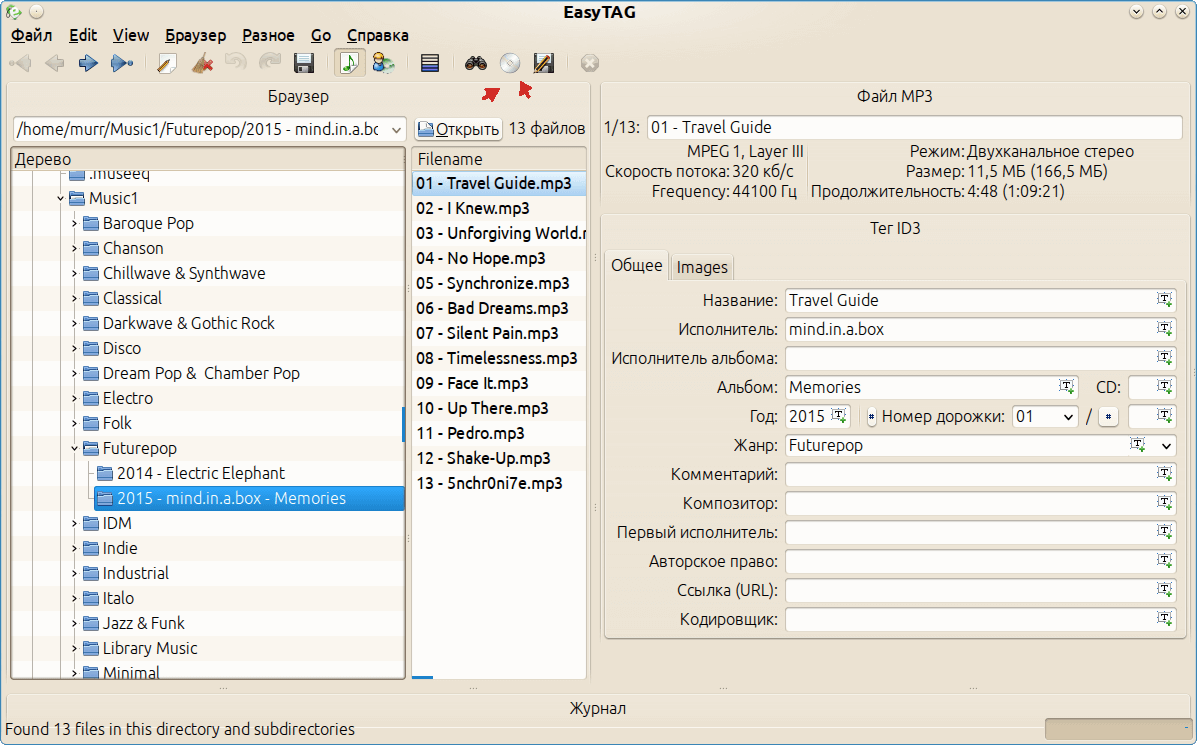
-
Выделяем файлы и нажимаем кнопку CDDB:
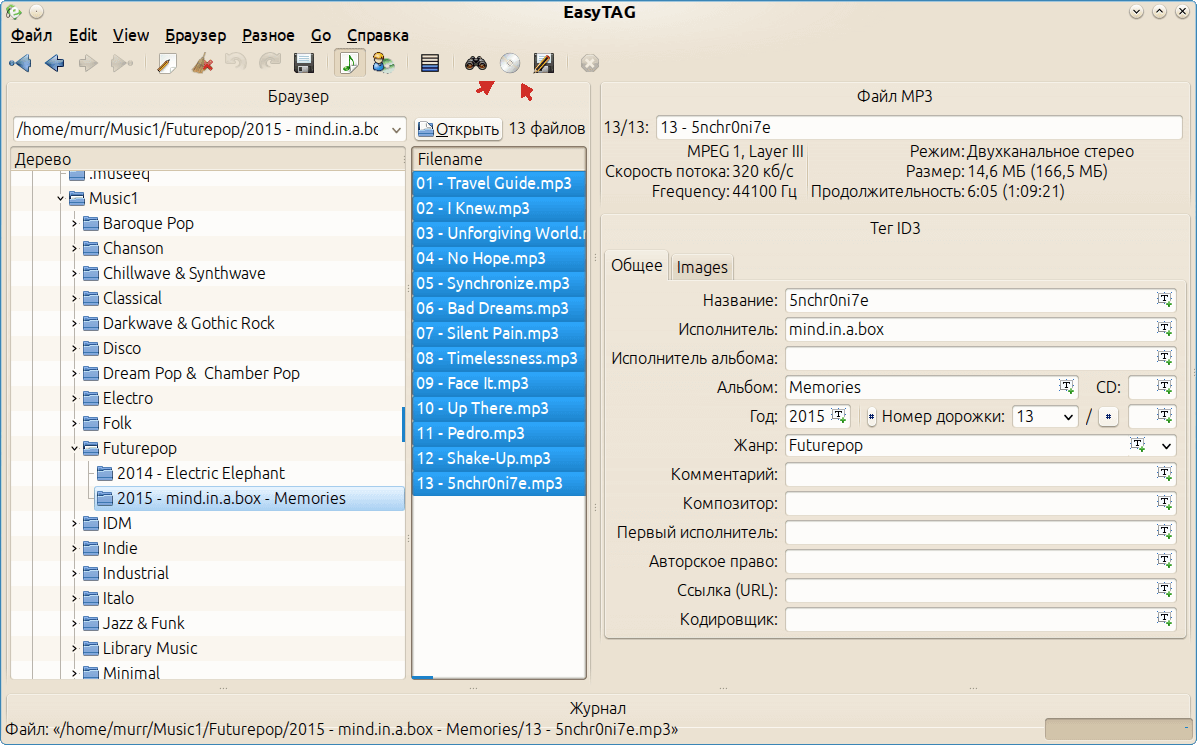
-
В появившемся меню нажимаем кнопку “Найти”:
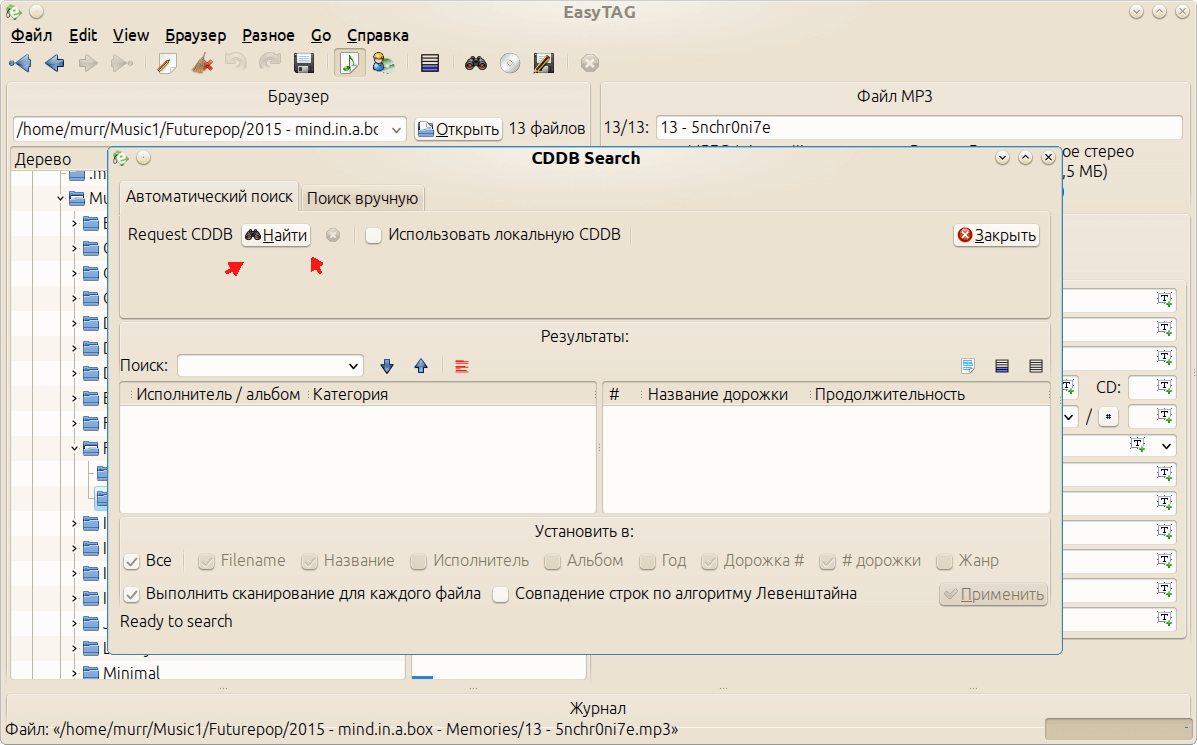
-
Если мы нашли нужный альбом, нажимаем кнопку “Применить”:
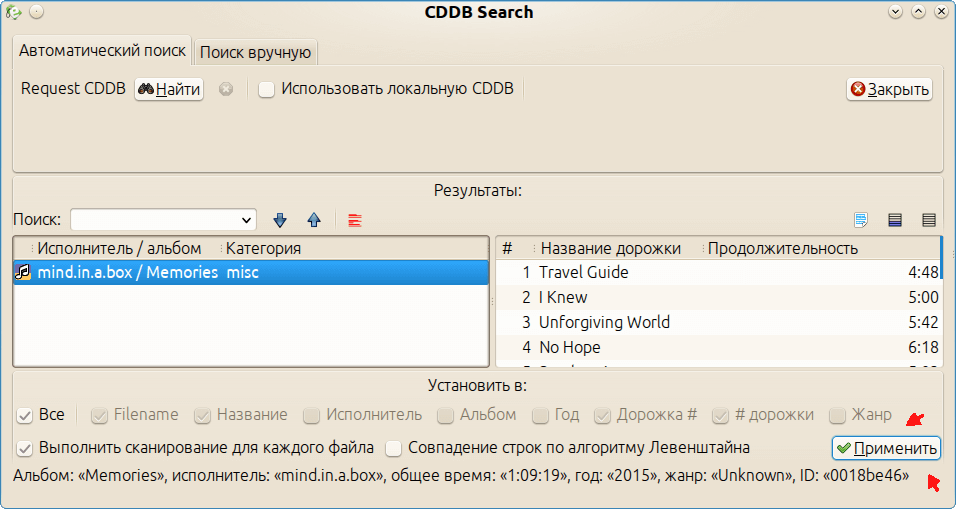
-
Все! В наших файлах есть теги, нам осталось только сохранить их:
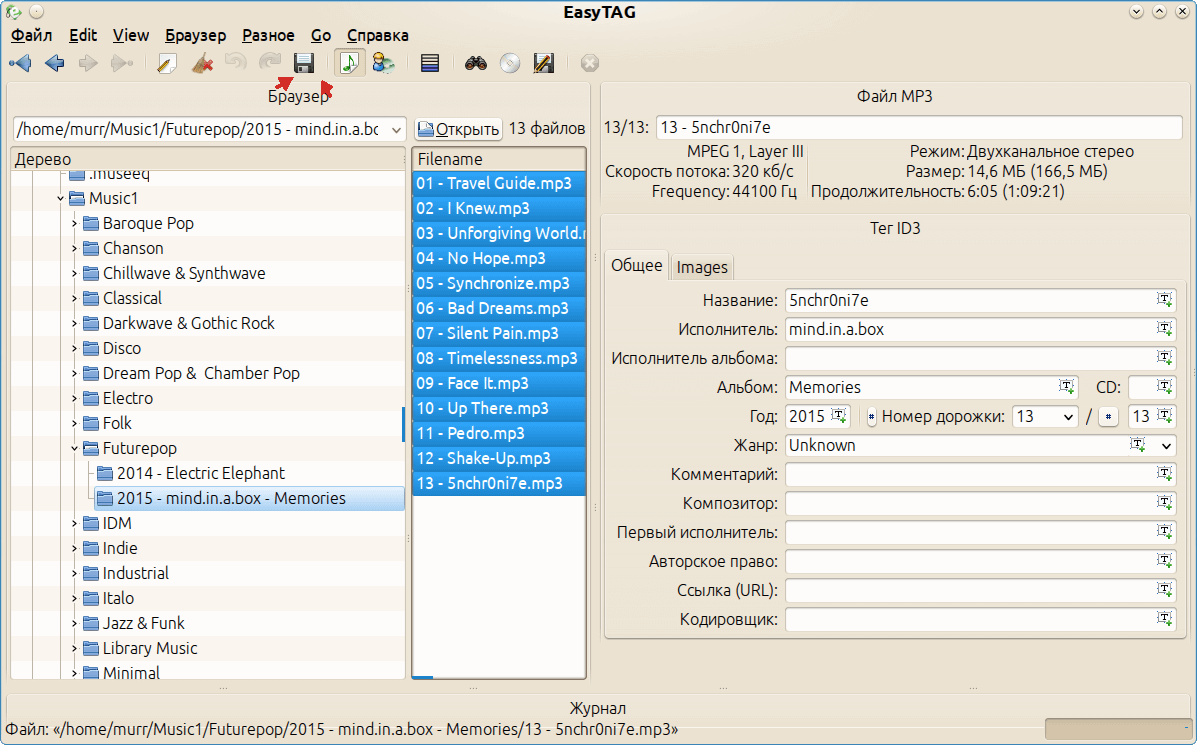
Заполняем теги с помощью масок
Но если вы слушаете какие-нибудь винрарные рипы винила или новомодные кассетные релизы, способ нажатия кнопки не прокатит. Но это не проблема, если каталог и файлы названы правильно.
А если они названы правильно, то мы можем автоматически передать эти данные в теги. Для этого у нас есть сканер файлов, в меню которого надо выбрать пункт “заполнить тег”. Теперь нам надо создать подходящую для случая маску. В наличии есть несколько готовых масок, есть возможность сохранять свои, но так как каталоги называются самыми разными способами, я предпочитаю создавать свои маски. Это просто.
-
Выделяем все файлы в нужном каталоге:
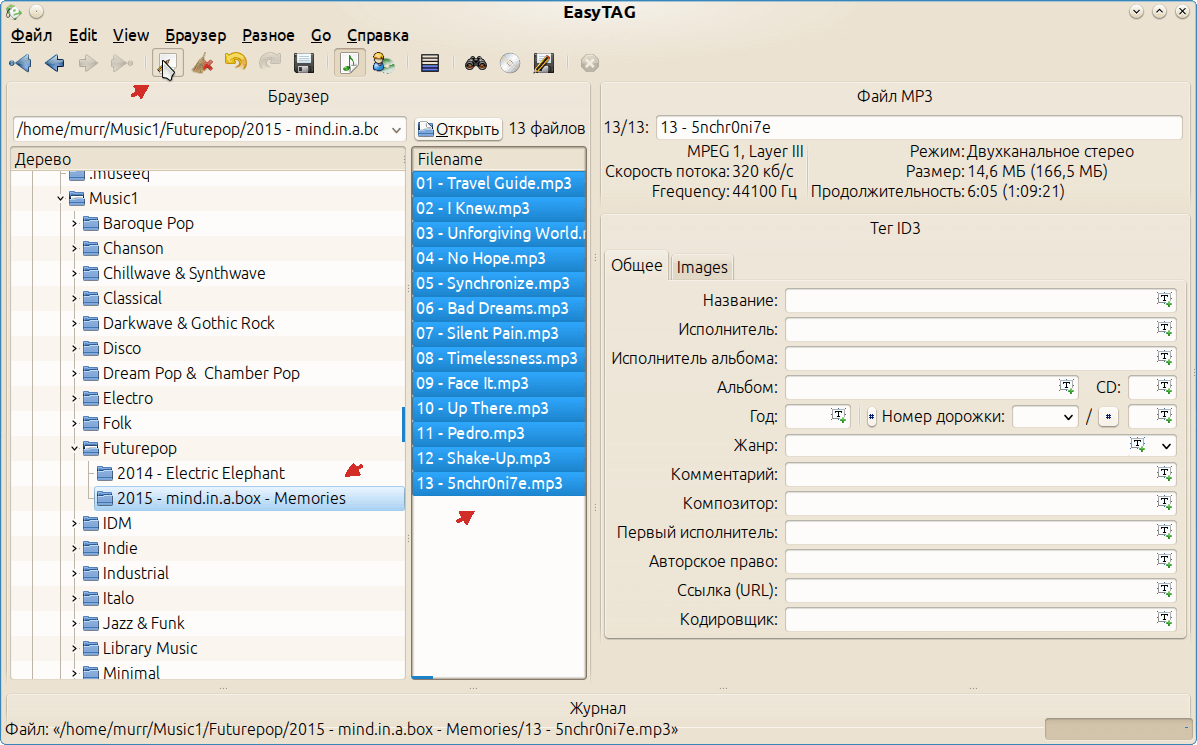
-
У нас есть подсказка — в какое поле тега будут записываться фрагменты пути и имени файла:
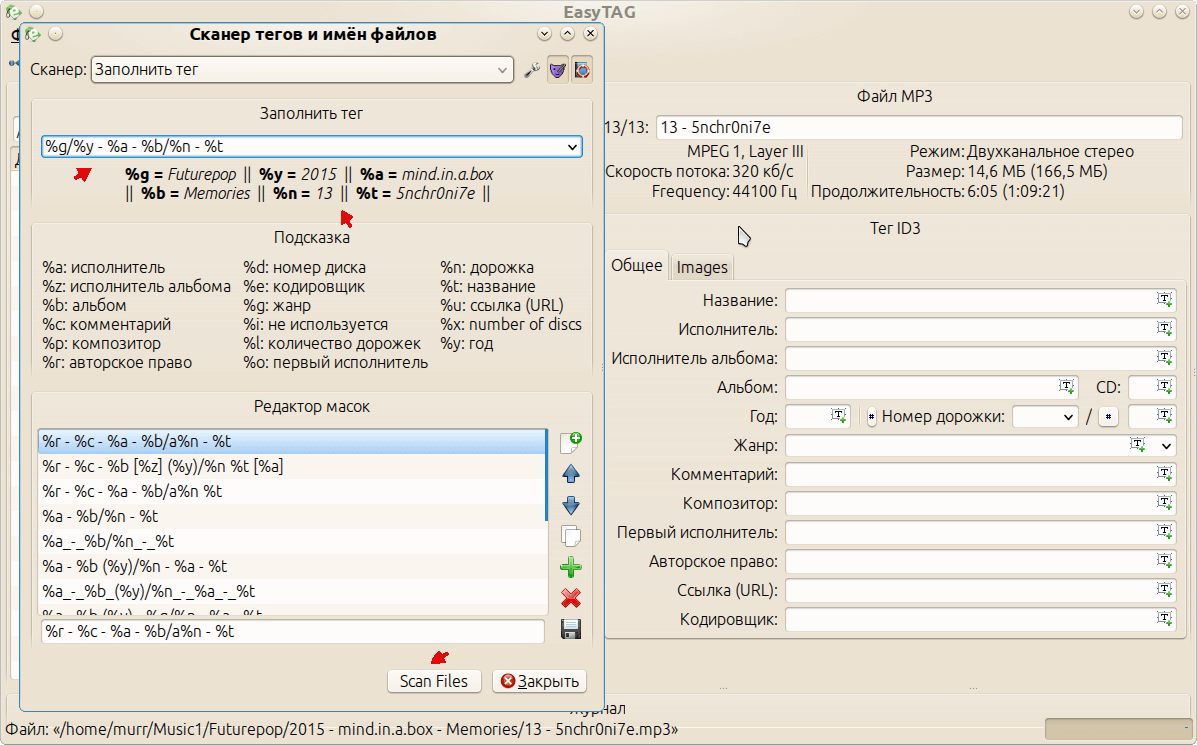
-
И что важно, эта подсказка работает в режиме реального времени, вы сразу видите будущий тег и возможные ошибки:
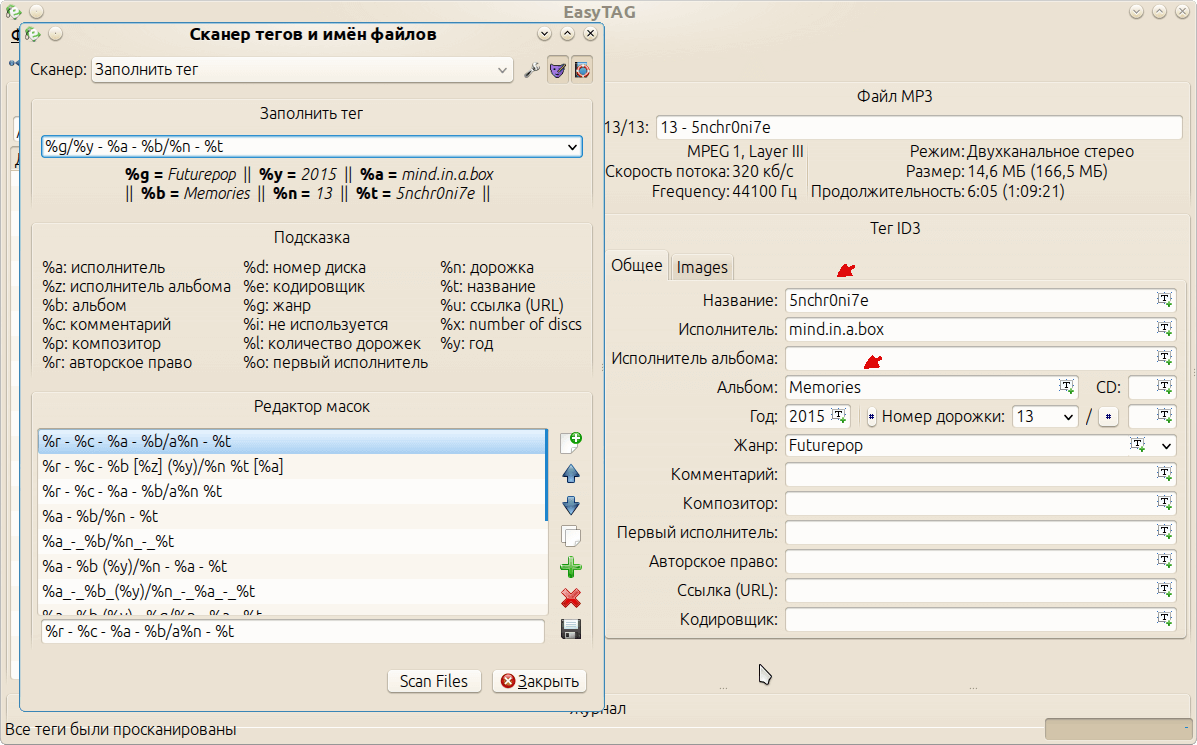
Разумеется, не забудьте сохранить файлы после заполнения тегов. Если какой-либо маской вы пользуетесь особо часто, то вы можете сохранить ее, чтобы затем просто выбирать ее из списка. Но я пользуюсь этой возможностью относительно редко, только когда приходится обрабатывать несколько однотипных каталогов с файлами.
Обрабатываем поля
Следующая полезная фича сканера называется “обработать поля”. С ней мы делаем наши теги красивыми — капитализируем первые буквы в словах или же наоборот переводим в строчный регистр все остальные, а также правим прочие недостатки эпохи ограничений тегов ID3 v1.
- Выделяем нужные файлы и выбираем в сканере “обработать поля”
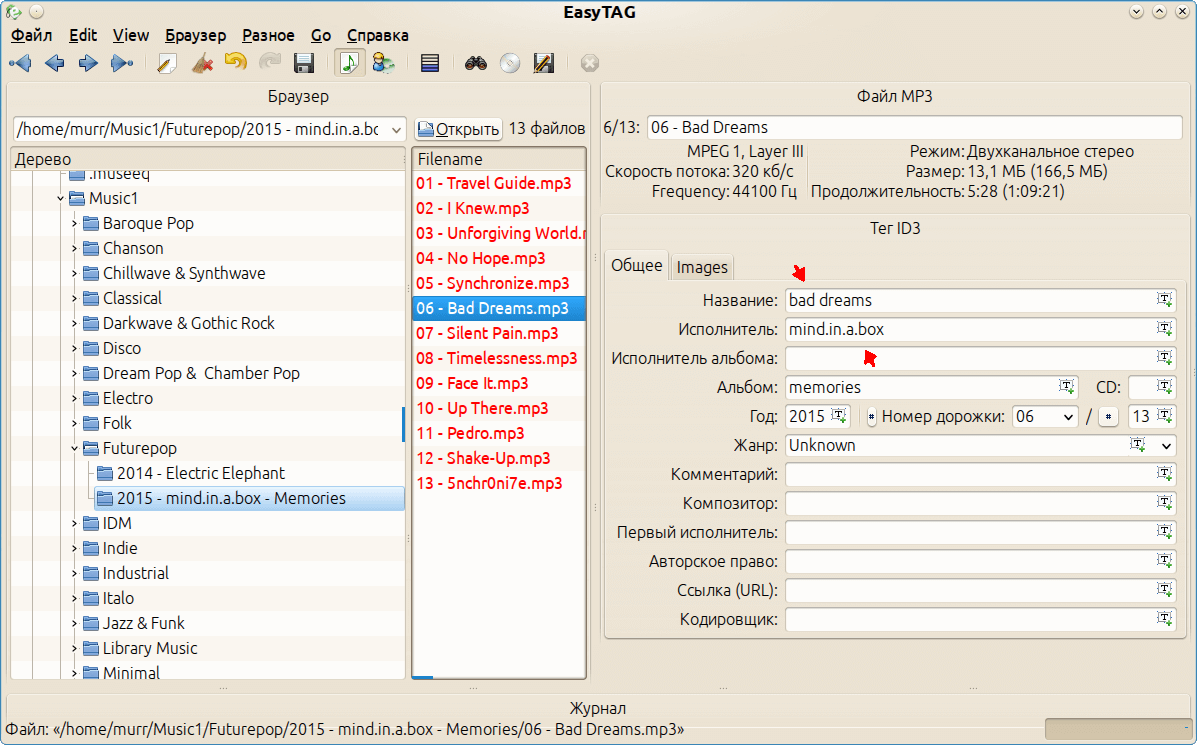
2.Выбираем поля, которые собираемся преобразовать (исполнитель, название альбома и т.д.) и требуемые преобразования — капитализация первой буквы “Capitalize First letter”, например: 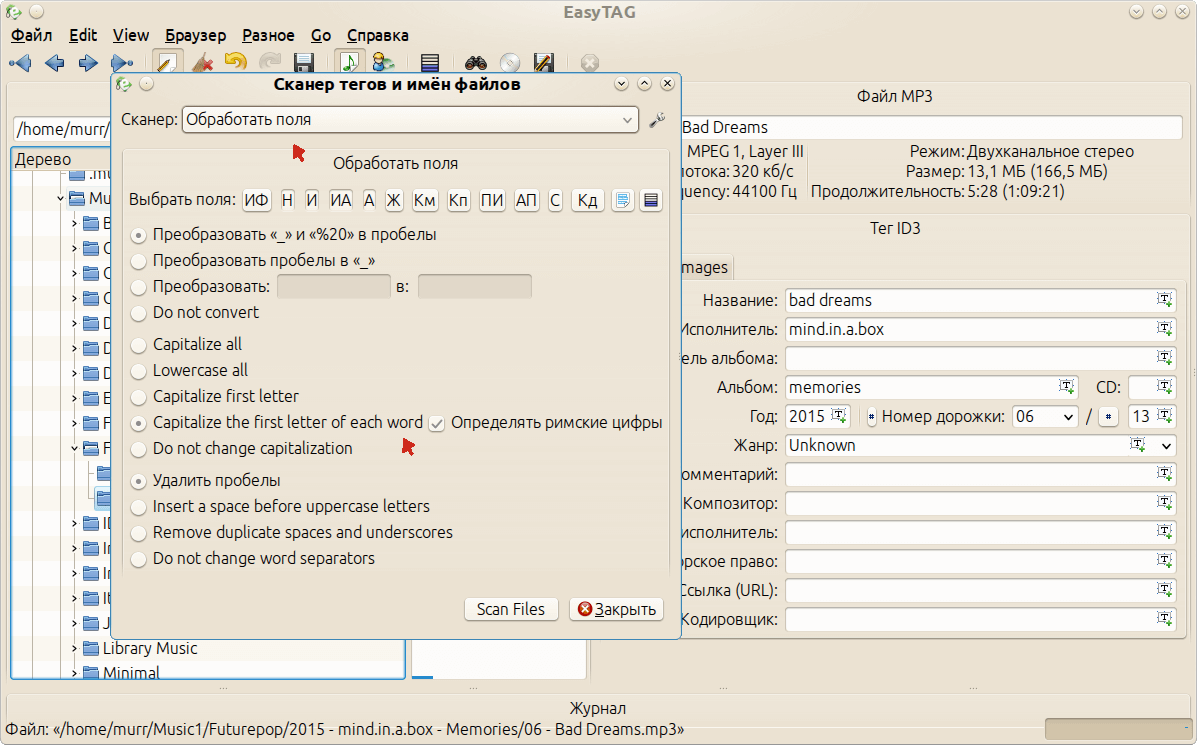
3.Сканируем файлы и получаем красивые теги: 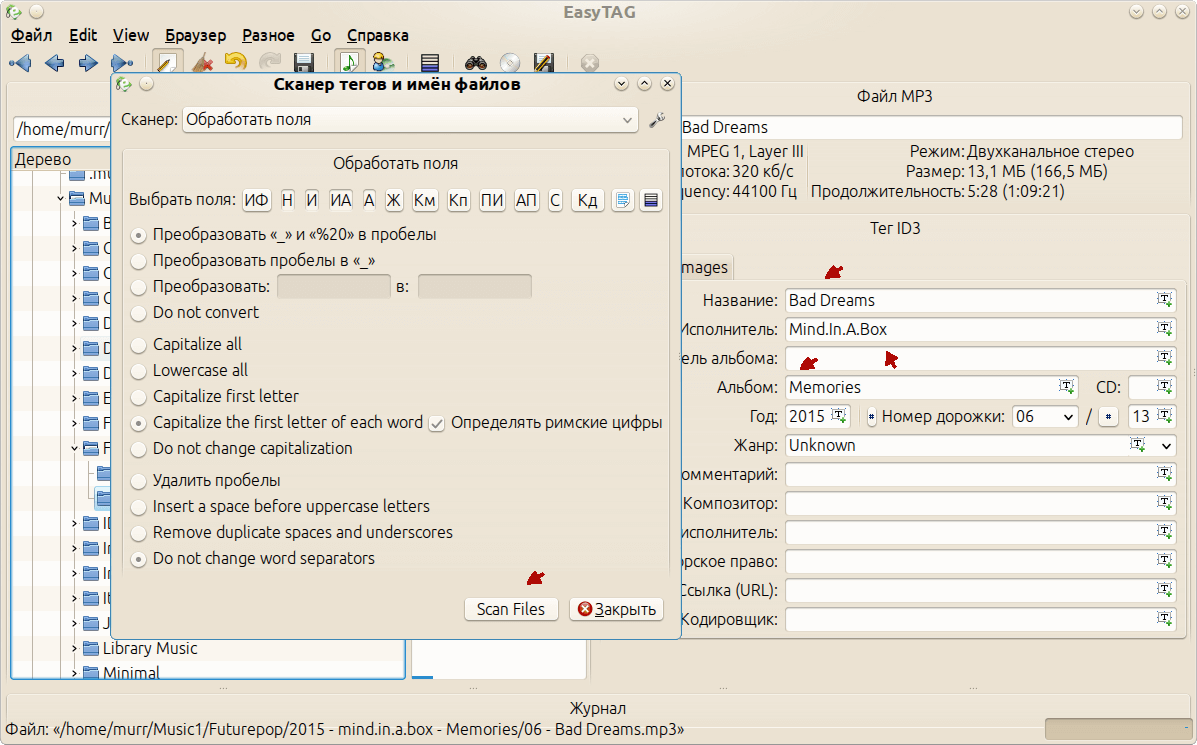
Последний пункт сканера это “переименовать файл и папку” позволяет задать единообразный паттерн именования файлов и папок. Это также практично и эстетично, особенно это оценят пользователи SoulSeek, если вы пользуетесь подобными вещами.
Вроде как вопрос с тегами решен, но бывают случаи, которые можно назвать “боль”. Что-нибудь редкое, виниловое с названиями файлов типа “track №”. И желательно сборник. Что делать — прописывать теги руками? Нет, у нас есть еще один шанс.
Время сказать долгожданную пару добрых слов о KID3. Он менее удобен при обзоре файлов и создании маски, но в нем есть суперфича. Кроме банальных баз типа GNUDB или MusicBrainz он может импортировать данные из Discogs или Amazon! А, как известно, на Discogs есть данные практически обо всем — от приватно напечатанных винилов до кассет, рассылавшихся мелкими независимыми лейблами. Просто выберите пункт меню, введите название альбома или автора (если каталог правильно назван, эти пункты могут быть заполнены автоматически) и у вас есть шанс. В случае успеха не забудьте переименовать файлы.